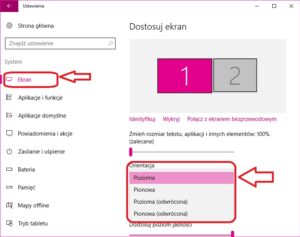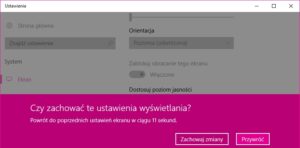Waren Sie schon einmal in Eile, die falsche Tastenkombination zu drücken und das Bild um 180 Grad zu drehen? Oder wurde vielleicht von Kindern auf Ihren Laptop zugegriffen, die den Desktop beim Spielen auf den Kopf gestellt haben? Mach dir keine Sorgen! Im heutigen Artikel zeigen wir Ihnen, dass die Rückkehr zu den Standardeinstellungen wirklich sehr einfach ist und es nur wenige Klicks braucht, um den Bildschirm in Windows 10 umzudrehen. Befolgen Sie die Anweisungen Schritt für Schritt.
Tastaturkürzel
Die einfachste Möglichkeit, die Standardanzeigeeinstellungen wiederherzustellen, ist Strg + Alt + Bild-auf oder Strg + Alt + Aufwärtspfeil .

Hinweis: Die Tastenkombination funktioniert nicht immer. Dies liegt an unterschiedlichen Standards der Grafikkartenhersteller. Wenn dies in Ihrem Fall zutrifft, befolgen Sie bitte die nachstehende Schritt-für-Schritt-Anleitung.
Tastaturkürzel funktioniert nicht?
- Um die Bildschirmeinstellungen in Windows 10 zu ändern, können Sie das “Startmenü” verwenden, indem Sie auf das Startsymbol in der unteren linken Ecke des Bildschirms klicken. Wählen Sie dann „Einstellungen“. Eine andere Möglichkeit besteht darin, mit der rechten Maustaste auf den Desktop Ihres Computers zu klicken. Daraufhin öffnet sich eine Liste der verfügbaren Optionen, aus der Sie „Anzeigeeinstellungen“ auswählen.
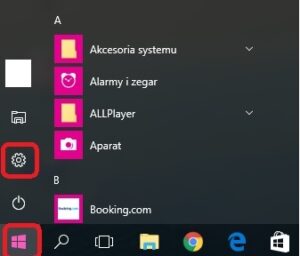
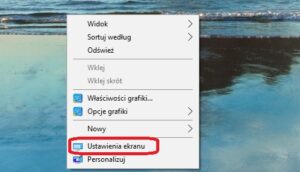
- Öffnen Sie nach Auswahl der ersten Methode, dh durch Klicken auf „Manueller Start“ und „Einstellungen“, den Reiter „System“. (Wichtig: Wenn Sie die zweite Methode wählen, also einen Rechtsklick auf den Desktop, gelangen Sie direkt in die Bildschirmansicht – siehe Punkt 3).
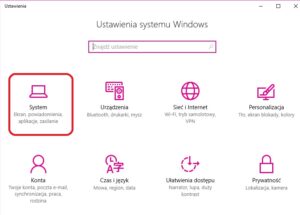
- Wählen Sie in der Menüleiste links „Anzeige“ aus. Verwenden Sie dann die Auswahl der Optionen im Abschnitt “Ausrichtung” (horizontal – Standard, Hochformat, Querformat invertiert, Hochformat invertiert). Bestätigen Sie mit einem Klick auf die Schaltfläche „Übernehmen“. Nachdem Sie Ihre Auswahl bestätigt haben, wird der Windows 10-Bildschirm wie gewünscht invertiert.